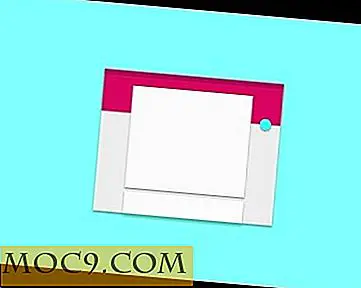Mit dem Cloud-Browser von Maxthon können Sie Inhalte einfach auf ein anderes Gerät übertragen
Liebst du es, auf mehreren Geräten zu surfen? Was wäre, wenn Sie den Artikel, den Sie auf Ihrem Desktop lesen, mit einem kleinen Cloud-Push im Handumdrehen an ein anderes Gerät senden könnten? Der Cloud Browser von Maxthon sagt es. Es behauptet, es werde "dich frei machen" und bietet auch "nahtloses Web-Browsing". Kann Maxthon Benutzer davon überzeugen, mit diesen Funktionen zu seinem Browser zu wechseln?
Installieren und verwenden Sie den Cloud Browser von Maxthon
Maxthon Cloud Browser ist für Windows, Android, Mac, iOS, Windows Phone und Linux kostenlos verfügbar. Um Maxthon's Cloud Browser herunterzuladen, müssen Sie nur die Website besuchen und auf den Download-Link klicken. Abhängig von Ihrem Betriebssystem wird es Sie entweder zum Mac App Store weiterleiten oder die .exe Datei (für Windows) oder .deb / .rpm Datei (für Linux) herunterladen. Der Download für Mobile Betriebssysteme kann im App Store, Google Play Store und Windows Phone Store gefunden werden.
Hinweis: In diesem Lernprogramm ist das Hauptgerät der Mac-Computer. Im Folgenden finden Sie Screenshots zur Funktionsweise auf verschiedenen Geräten.
Wie der Cloud Browser von Maxthon plattformübergreifend funktioniert
Damit der Cloud Push funktioniert, müssen Sie ein Maxthon Passport-Konto einrichten. Nachdem Sie Ihr Konto aktiviert haben, verwenden Sie die Anmeldedetails, um eine Verbindung zum Maxthon-Pass im Maxthon-Browser auf all Ihren Geräten herzustellen.
Nehmen wir an, Sie sind auf einen interessanten Artikel in der New York Times über Game of Thrones-Updates auf Ihrem Android-Gerät gestoßen. Wenn Sie planen, es später oder in einem anderen Gerät zu lesen, tippen Sie auf die Schaltfläche "Cloud Push" (der kleine Pfeil neben der URL-Leiste). Hier haben Sie die Möglichkeit, entweder in die Cloud oder zu anderen Geräten zu wechseln. Wählen Sie, wohin Sie den Inhalt übertragen möchten.

Hinweis: In diesem Tutorial wurde der Artikel / Link vom Samsung-Gerät auf iPad und Mac übertragen.
Nachdem Sie auf "Cloud Push" geklickt haben, hören Sie von beiden Geräten eine Benachrichtigung, dass sie abgeschlossen wurde. Wenn die Geräte beide online sind, fügt Maxthon Cloud Browser beim Surfen in Echtzeit automatisch einen Tab für den Link hinzu. Hier ist, was das iPad zeigt.

Wenn Sie zum Desktop-Browser wechseln, kann es einige Sekunden (oder Minuten) dauern, bis das Ergebnis angezeigt wird. es kann auch von der Geschwindigkeit der Internetverbindung und der Antwortzeit des Servers abhängen. Wenn die Option "Elemente nur in Wi-Fi synchronisieren" ausgewählt ist, werden nur die Verbindungen übertragen, wenn das Gerät mit Wi-Fi verbunden ist.

Zusatzfunktionen
Neben der Cloud-Push-Option können Sie auch andere Funktionen ausprobieren.
1. Geräteverwaltung - Sie können Ihre registrierten Geräte auf der Registerkarte "Geräteverwaltung" überprüfen, die Sie hinzugefügt und mit dem Maxthon-Passkonto angemeldet haben. Wenn Sie die Mac-Desktop-Version verwenden, können Sie außerdem das Dashboard Ihres Tabs unter den Einstellungen anpassen.

2. Personalisieren Sie Ihren Browser - ändern Sie das Dashboard mit einem Hintergrundbild; Sie können einen hochladen oder aus Maxthons Themen auswählen.

3. Spezielle Gesten für Mac - Auch auf dem Mac gibt es spezielle Trackpad-Gesten. Benutzer können (siehe unten) eine Registerkarte schließen, neu laden oder eine geschlossene Registerkarte öffnen.

4. Ziehen und ablegen, um Cloud-Registerkarten anzuordnen - Sie können die Symbole per Drag & Drop verschieben und nach Ordnern, Kategorien oder Ihren Voreinstellungen anordnen.

5. AdHunter - Sie können diese Funktion aktivieren, um die Anzeigen beim Surfen auf den Websites zu blockieren. Es gibt jedoch immer noch Anzeigen, die auf anderen Websites angezeigt werden.

Ist es Zeit zu wechseln?
Es gibt zwei Dinge, die Sie mit dieser App tun können: Verwenden Sie die Option "Cloud Push Teilen mit" mit Ihren Teammitgliedern oder Freunden und teilen Sie die Links per E-Mail, ob sie Maxthon-Pass haben oder nicht registriert sind. Die nicht registrierten Empfänger erhalten eine E-Mail und einen Link zu Maxthons Cloud Share-Seite, die sie innerhalb von sieben Tagen vor Ablauf des Links zehn Mal besuchen können. Zweitens, für den persönlichen Gebrauch, wenn Sie mehrere Geräte haben und alle Daten und Tabs synchronisieren möchten, und wenn Sie die Anzeigen auf den Webseiten, die Sie besuchen, loswerden wollen, ist die Android-Version von Maxthon Browser Cloud mit Adblock Plus (Betaversion) ausgestattet ) die die Anzeigen automatisch scannt und blockiert. Es gibt jedoch einige Störungen auf anderen Seiten; Es gibt Anzeigen, die trotz dieser Funktion immer noch erscheinen. Die Desktop-Version hat auch die AdHunter-Funktion.
Obwohl der Maxthon Cloud Browser dieses nahtlose Surfen im Internet ermöglicht, ist es unmöglich, ihn als Standard-Desktop-Browser zu verwenden und zu verwenden, da Plug-ins und Erweiterungen derzeit nicht unterstützt werden. Der Cloud-Browser von Maxthon hat einen Vorteil gegenüber Smartphone- und Tablet-Nutzern, aber für den Desktop würde ich bei Google Chrome bleiben, um meine Hootsuite- und Grammarly-Add-Ons zu integrieren, die in meinen redaktionellen Arbeiten eine wichtige Rolle spielen.